Перезапустите службы диспетчера очереди при возникновении этой ошибки.
- Вы можете столкнуться с кодом ошибки 0x000000C1 при попытке установить принтер.
- Ошибка может возникать из-за устаревших драйверов принтера или поврежденных системных файлов на компьютере.
- Обновите драйверы принтера, чтобы устранить ошибку, и измените записи реестра для устранения неполадок.
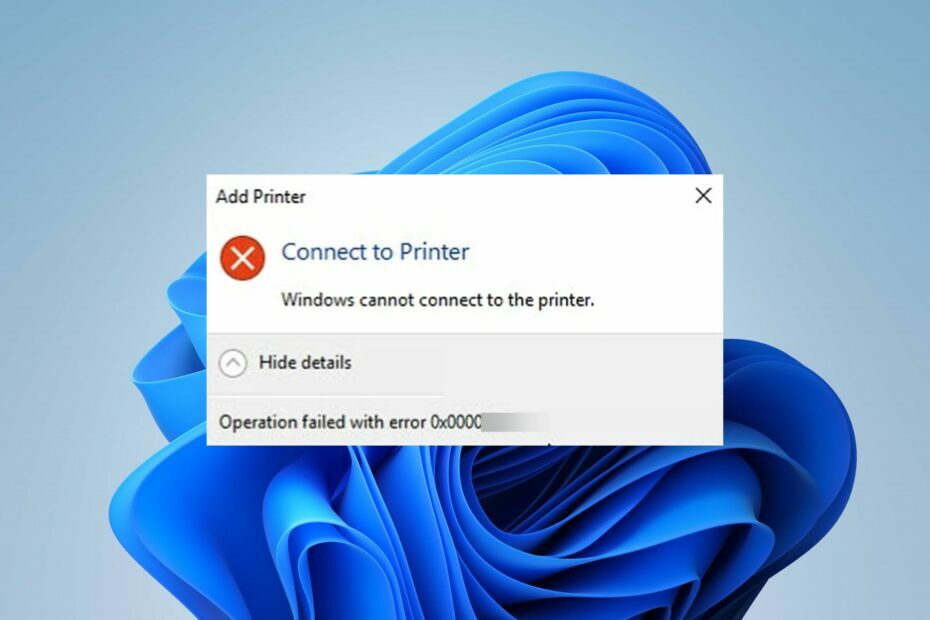
ИксУСТАНОВИТЕ, НАЖИМАЯ НА СКАЧАТЬ ФАЙЛ
- Скачать DriverFix (проверенный загружаемый файл).
- Нажмите Начать сканирование чтобы найти все проблемные драйверы.
- Нажмите Обновите драйверы чтобы получить новые версии и избежать сбоев в работе системы.
- DriverFix был загружен пользователем 0 читателей в этом месяце.
Код ошибки 0x000000C1 возникает при установке принтера на компьютер с Windows. Это может помешать вам использовать принтер, и вам будет сложно его исправить. Поэтому мы рассмотрим, как исправить код ошибки 0x000000C1 на вашем ПК.
Кроме того, у нас есть подробная статья о том, как исправить ошибки печати на ПК с Windows.
Почему я получаю код ошибки 0x000000C1?
Несколько факторов могут вызвать код ошибки 0x000000C1. Некоторые включают:
- Устаревшие или поврежденные драйверы принтера – Если драйвер принтера устарел или поврежден, это может повлиять на связь между ОС Windows и принтером и вызвать код ошибки 0x000000C1.
- Проблемы со службой диспетчера очереди печати – Проблемы со службой диспетчера очереди печати, которая управляет заданиями на печать в очереди, также могут вызывать этот код ошибки.
- Неисправные кабели принтера – Неисправные или поврежденные кабели принтера могут препятствовать обмену данными между принтером и компьютером и вызывать эту ошибку.
Следующие причины различаются на разных компьютерах. Поэтому мы обсудим способы решения проблемы.
Что делать, если не удается установить принтер с кодом ошибки 0x000000C1?
Примените следующее, прежде чем приступить к расширенному устранению неполадок:
- Проверьте наличие обновлений ОС Windows на вашем компьютере.
- Перезагрузите компьютер и принтер.
- Выполните очистку диска / дефрагментацию диска.
Выполните дополнительные действия, описанные ниже, если ошибка не устранена.
1. Перезапустите службу диспетчера очереди печати.
- Щелкните правой кнопкой мыши Окна значок и выберите Бегать открыть Бегать диалоговое окно. Тип services.msc и нажмите Входить открыть Службы Windows.
- Перейдите к Диспетчер очереди печати вариант и проверьте его статус. Если состояние диспетчера очереди печати отображается как работающее, щелкните его правой кнопкой мыши и выберите перезапуск.
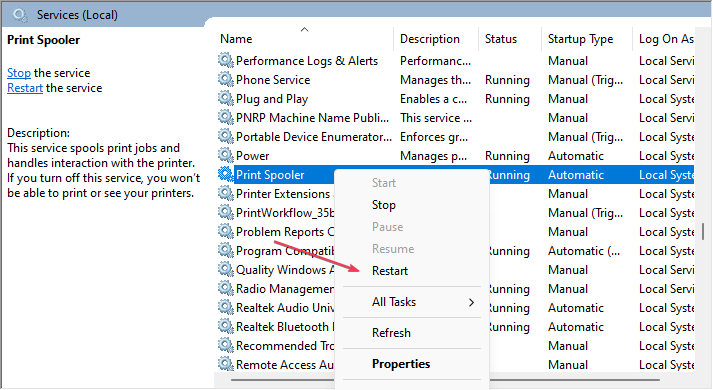
- Если статус не отображается «Выполняется», щелкните его правой кнопкой мыши и выберите Характеристики.
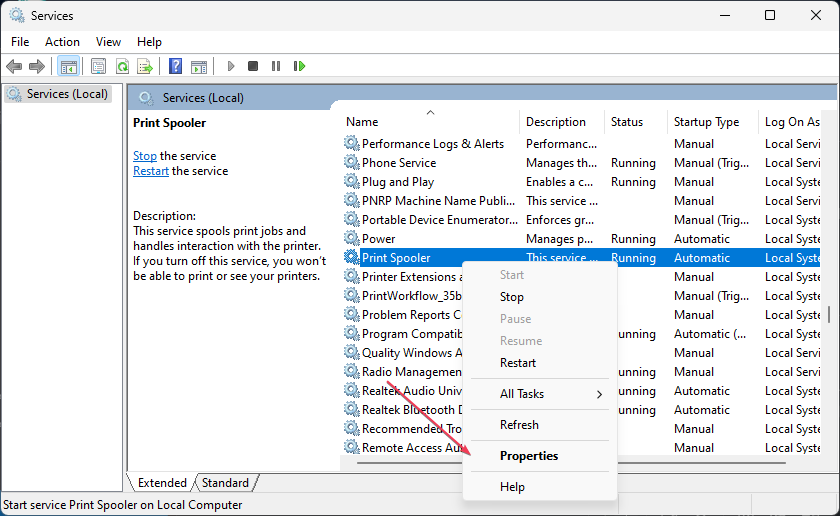
- Нажмите на Начинать кнопка в Статус услуг раздел. Выбирать ХОРОШО и перезагрузите устройство.

Перезапуск диспетчера очереди печати может помочь устранить проблемы, препятствующие правильной установке принтера. Ознакомьтесь с нашим подробным руководством по исправлению Локальная служба диспетчера очереди печати не запущена на вашем ПК.
2. Используйте средство устранения неполадок Windows
- нажмите Окна + я ключ, чтобы открыть Параметры Windows.
- Нажмите на Система вкладку и выберите Устранение неполадок с левой панели.
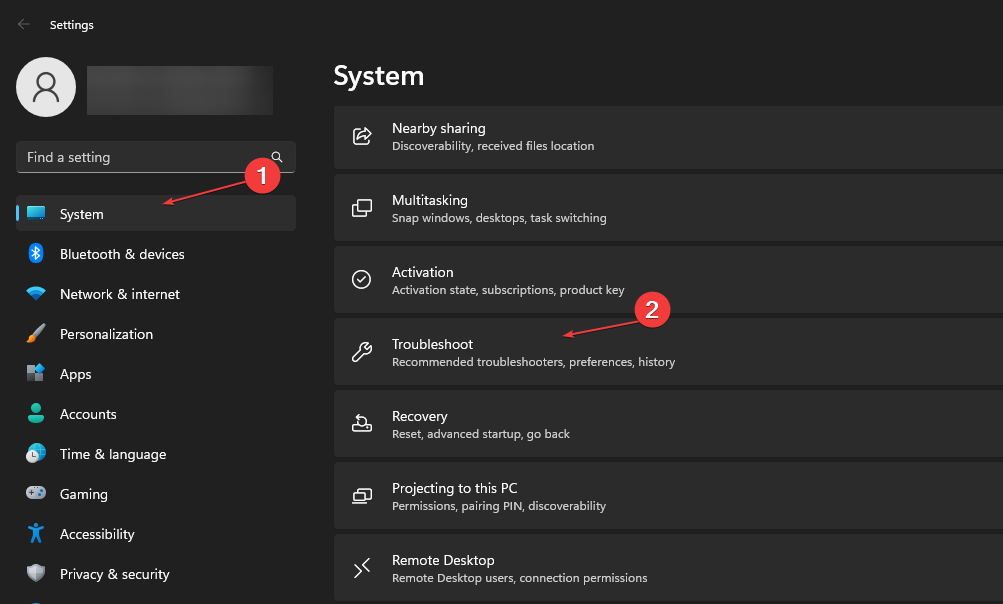
- Выбирать другие средства устранения неполадок ссылка на правой боковой панели.

- Нажать на Бегать кнопка рядом с принтер вариант.

- Следуйте инструкциям на экране и перезагрузите компьютер.
Использование встроенного средства устранения неполадок принтера Windows устранит проблемы с принтером. Прочтите наше подробное руководство по лучшие инструменты для устранения неполадок Windows для устранения неполадок на вашем компьютере.
- Ошибка 1721: как решить эту проблему с установщиком Windows
- Hostfxr.dll не найден: как это исправить
- Dnsapi.dll не найден: как это исправить
3. Измените редактор реестра и обновите драйвер принтера.
3.1 Остановка служб диспетчера очереди печати
- нажмите Окна + р открыть Бегать диалоговое окно, введите services.mscи нажмите Входить открыть Службы Windows.
- Прокрутите до Диспетчер очереди печати, щелкните его правой кнопкой мыши и выберите Характеристики.
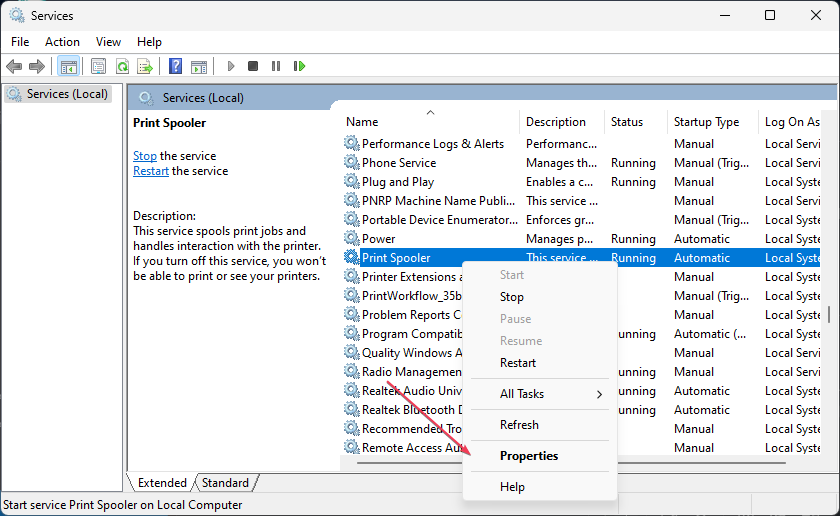
- Затем нажмите кнопку Останавливаться кнопку и выберите ХОРОШО.

- Щелкните левой кнопкой мыши Окна значок, тип Проводники нажмите Входить чтобы открыть его.
- Перейдите по следующему пути:
C:\Windows\System32\Spool\Printers - Щелкните правой кнопкой мыши папку и выберите Удалить из контекстного меню.

- Затем перейдите по следующему пути:
C:\Windows\System32\Spool\Drivers\w32x86 - Щелкните правой кнопкой мыши w32x86 папку и выберите Удалить из меню.

3.2 Изменить редактор реестра
- нажмите Окна ключ, тип regeditи нажмите Входить открыть Редактор реестра.

- Скопируйте и вставьте следующий путь в адресную строку редактора реестра и нажмите Enter.
- Для 32-битного компьютера:
HKEY_LOCAL_MACHINE\SYSTEM\CurrentControlSet\Control\Print\Environments\Windows NT x86\Drivers\Version-x(x представляет номер версии, который различается на разных ПК).
- Для 64-битного компьютера:
HKEY_LOCAL_MACHINE\SYSTEM\CurrentControlSet\Control\Print\Environments\Windows x64\Drivers\Version-x(x представляет номер версии, который различается на разных ПК).
- Для 32-битного компьютера:
- Выберите все записи в редакторе реестра и удалите их все.
- Идти к Службы Windows, начать Диспетчер очереди печати, и перезагрузите компьютер.

3.3 Обновите драйвер
- нажмите Окна, тип Диспетчер устройств, и запустите его.
- Перейдите к Очереди печати, щелкните драйвер правой кнопкой мыши и выберите Обновить драйвер из меню.
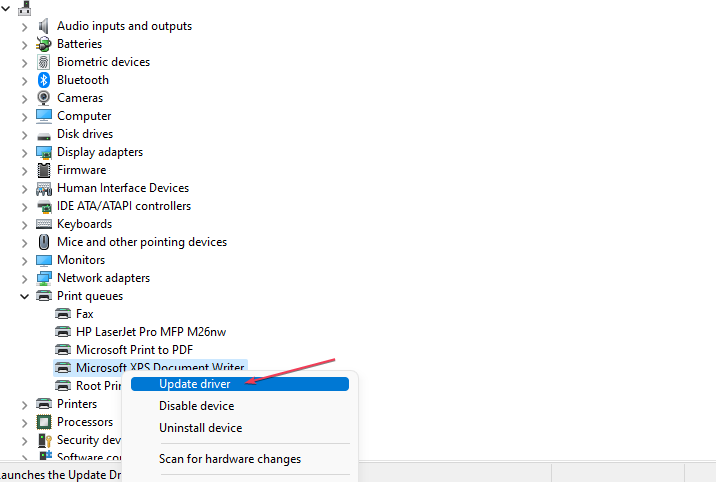
- Выбирать Автоматический поиск драйверов.
- Дождитесь завершения процесса и перезагрузите устройство.
В качестве альтернативы вы можете автоматически обновлять все драйверы ПК с помощью отдельного приложения, такого как DriverFix.
Это программное обеспечение полностью просканирует ОС и обнаружит все устаревшие драйверы, а затем установит их одновременно.
Изменение редактора реестра Windows и обновление драйвера принтера устранит проблемы с установкой принтера.
Ознакомьтесь с нашим руководством о том, как освоить реестр Windows с помощью Редактор реестра в Windows 11.
Наконец, вы можете прочитать о том, как исправить ошибка принтера 0x00000b11 на ПК с Windows. Также ознакомьтесь с нашим руководством по исправлению ошибка принтера 1260 с помощью нескольких шагов на вашем компьютере.
Вы нашли другое решение? Поделитесь им с нами в разделе комментариев ниже.
Все еще есть проблемы? Исправьте их с помощью этого инструмента:
СПОНСОР
Некоторые проблемы, связанные с драйверами, можно решить быстрее с помощью специального инструмента. Если у вас по-прежнему возникают проблемы с драйверами, просто скачайте DriverFix и запустить его в несколько кликов. После этого позвольте ему вступить во владение и исправить все ваши ошибки в кратчайшие сроки!

![Исправлено: ошибка печати в Windows 10/11 [3 простых шага]](/f/1c0c826b578d35b65a3ef92a0ab4501e.jpg?width=300&height=460)
